win10显示器黑边怎么调全屏 win10电脑显示器有黑边如何调全屏
为了满足用户在win10正式版电脑上观看体验,有些小伙伴也会选择比较不错的显示器来进行安装,可是当用户在给win10电脑外接完显示器之后,启动进入桌面时却发现两侧有黑边的情况,对此win10显示器黑边怎么调全屏呢?下面小编就来告诉大家win10电脑显示器有黑边调全屏设置方法。
推荐下载:win10系统32位纯净版
具体方法:
1、在Windows10系统桌面,右键点击桌面左下角的开始按钮,在弹出菜单中选择“运行”菜单项。
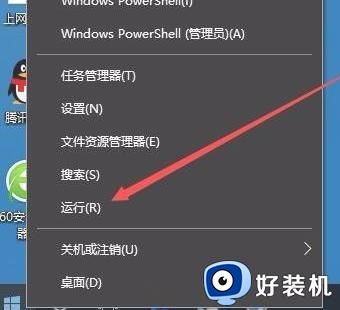
2、在打开的Windows10运行窗口中,输入命令regedit,然后点击确定按钮 。
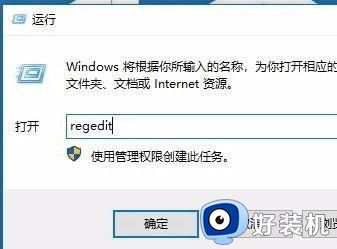
3、在打开的注册表编辑器窗口中,定位到HKEY_LOCAL_MACHINESYSTEMControlSet001ControlGraphicsDriversConfiguration注册表项。
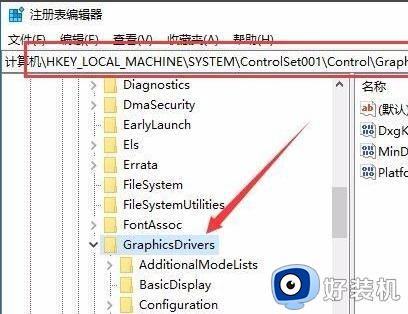
4、右键点击GraphicsDrivers注册表项,在弹出菜单中选择“查找”菜单项。
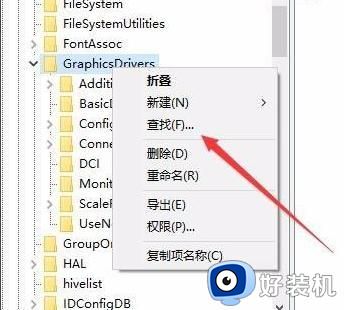
5、这时会打开注册表的查找窗口,在查找目标窗口中输入关键词scaling,然后点击“查找下一个”按钮。
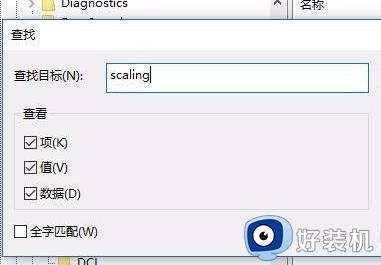
6、在找到的结果中右键点击Scaling,然后点击弹出菜单中的“修改”菜单项。
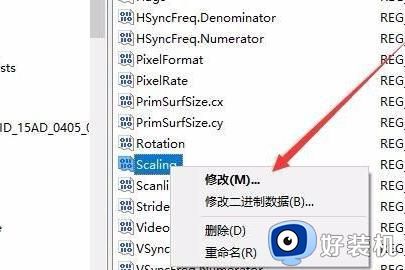
7、在打开的编辑窗口中,把数值数据由默认的4修改为3,最后点击确定按钮,重新启动计算机后,再全屏玩游戏的时候,就不会出现有黑边的情况了。
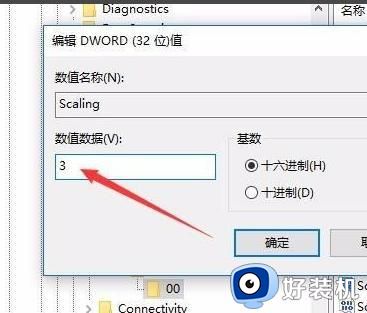
以上就是小编教大家的win10电脑显示器有黑边调全屏设置方法了,有需要的用户就可以根据小编的步骤进行操作了,希望能够对大家有所帮助。
win10显示器黑边怎么调全屏 win10电脑显示器有黑边如何调全屏相关教程
- win10调分辨率有黑边怎么办 win10调完分辨率有黑边修复方法
- win10系统游戏全屏电脑有黑边怎么办 win10电脑有黑边调全屏操作方法
- win10植物大战僵尸怎么全屏无黑边 win10植物大战僵尸如何全屏显示无黑边
- win10帝国时代2怎么全屏 win10帝国时代2屏幕显示不全如何调整
- 笔记本电脑w10cf全屏两边是黑的怎么处理
- 联想锋行k415装win10屏幕两边有黑框如何解决
- csgo显示黑边怎么办 csgo画面有黑边处理方法
- win10系统玩游戏全屏有黑边怎么办 win10全屏玩游戏有黑边的解决方法
- win10分辨率调错了黑屏怎么办 win10分辨率调错了的解决方法
- win10修改分辨率后黑屏怎么办 win10调分辨率黑屏修复方法
- win10拼音打字没有预选框怎么办 win10微软拼音打字没有选字框修复方法
- win10你的电脑不能投影到其他屏幕怎么回事 win10电脑提示你的电脑不能投影到其他屏幕如何处理
- win10任务栏没反应怎么办 win10任务栏无响应如何修复
- win10频繁断网重启才能连上怎么回事?win10老是断网需重启如何解决
- win10批量卸载字体的步骤 win10如何批量卸载字体
- win10配置在哪里看 win10配置怎么看
win10教程推荐
- 1 win10亮度调节失效怎么办 win10亮度调节没有反应处理方法
- 2 win10屏幕分辨率被锁定了怎么解除 win10电脑屏幕分辨率被锁定解决方法
- 3 win10怎么看电脑配置和型号 电脑windows10在哪里看配置
- 4 win10内存16g可用8g怎么办 win10内存16g显示只有8g可用完美解决方法
- 5 win10的ipv4怎么设置地址 win10如何设置ipv4地址
- 6 苹果电脑双系统win10启动不了怎么办 苹果双系统进不去win10系统处理方法
- 7 win10更换系统盘如何设置 win10电脑怎么更换系统盘
- 8 win10输入法没了语言栏也消失了怎么回事 win10输入法语言栏不见了如何解决
- 9 win10资源管理器卡死无响应怎么办 win10资源管理器未响应死机处理方法
- 10 win10没有自带游戏怎么办 win10系统自带游戏隐藏了的解决办法
